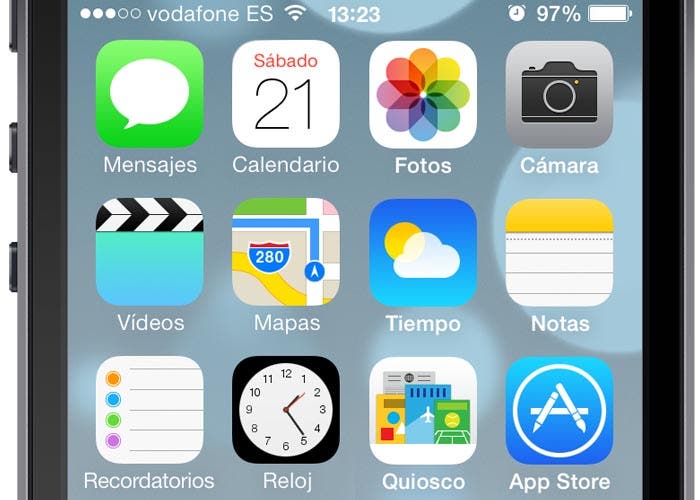
Probablemente una de las quejas más escuchadas de iOS 7 sea el cambio de su tipografía, que ahora es mucho más delgada, y que enamorará a muchos, pero que no le gustará tanto a otros. El propio Jony Ive afirmaba que este cambio para poner una tipografía más delgada es la elegancia que aporta al sistema y que ya todos los iPhone que montan iOS 7 tienen pantalla Retina, por lo que se ve espectacular.
Sin embargo el iPad 2 y el iPad mini aún no tienen pantalla Retina, por lo que esta tipografía Helvetica Neue Light no tiene tan buena legibilidad. O simplemente no te gusta y también quieres cambiarlo en tu iPhone. Pues bien, por suerte hay una opción escondida en los ajustes de accesibilidad de iOS 7 que nos permite volver a las tipografías más “gordillas” de antes.
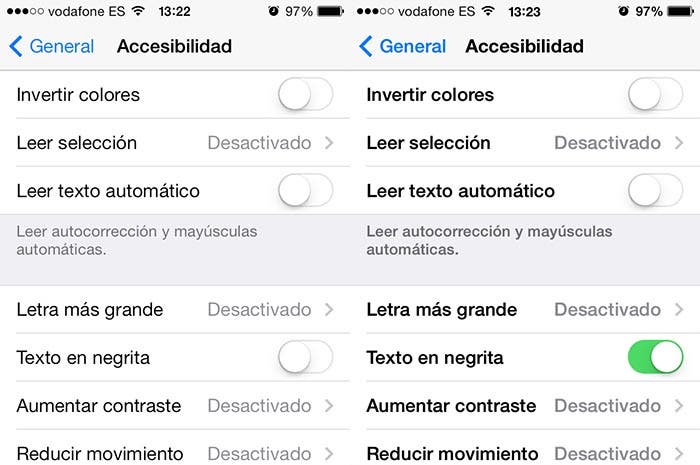
Estos son los pasos a seguir para pasar de la tipografía light a la bold:
– Nos vamos a General > Accesibilidad > Texto en negrita. – Activamos el interruptor.
Acto seguido nos pedirá reiniciar el springboard y en cuestión de segundos nuestro sistema tendrá una tipografía mucho más legible, como la de iOS 6. Los cambios se aplicarán en el Centro de notificaciones, Control Center, pantalla de desbloqueo, y en general en prácticamente todo el sistema.
Aunque Apple tiene esta opción en Accesibilidad precisamente para facilitar la lectura a los usuarios con problemas de visión, no es estrictamente necesario que tengamos problemas de visión para cambiar la tipografía, puede ser sencillamente cuestión de gustos personales.
Los resultados los puedes ver por ti mismo en las capturas que acompañan este post. Igualmente te aconsejo que lo pruebes personalmente, y así podrás hacer una valoración de si realmente te gusta o no.


Personalmente me gusta más la tipografía nueva aunque es de agradecer esta opción de poder cambiarla.
A ver si en el futuro Apple se sigue “abriendo” y deja poner más tipografías y personalizar un poquito más iOS para que no sea necesario tener que seguir recurriendo para ello al Jailbreak.
Apple jamás permitirá algo así precisamente para evitar este tipo de aberraciones: http://img19.imageshack.us/img19/778/74728477.png
Si dejas el diseño en manos de los usuarios puede ser algo bastante peligroso.
No me gustan nada. Para los miopes es un desastre una línea débil sobre blanco de fondo… y con este truco no es que se avance mucho.
[…] Diego Liarte en Applesencia, Cómo deshacerte de las delgadas fuentes de iOS 7 […]